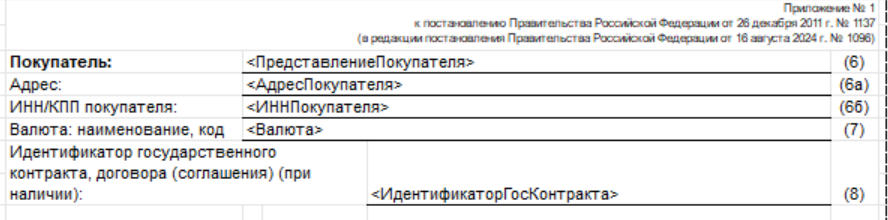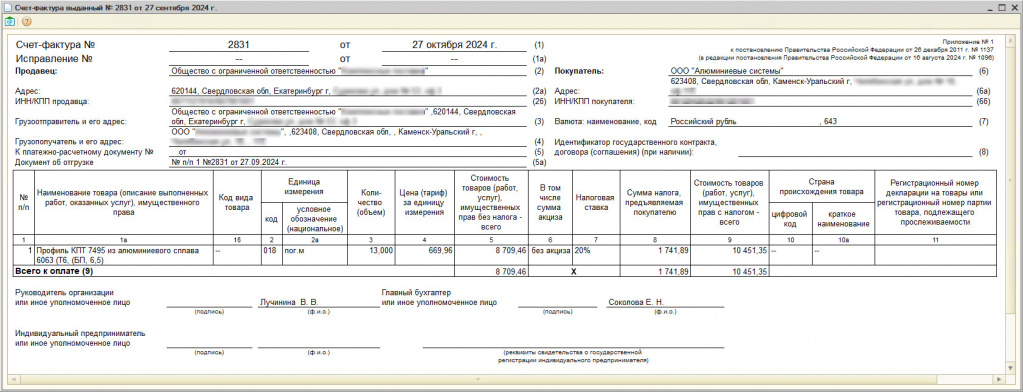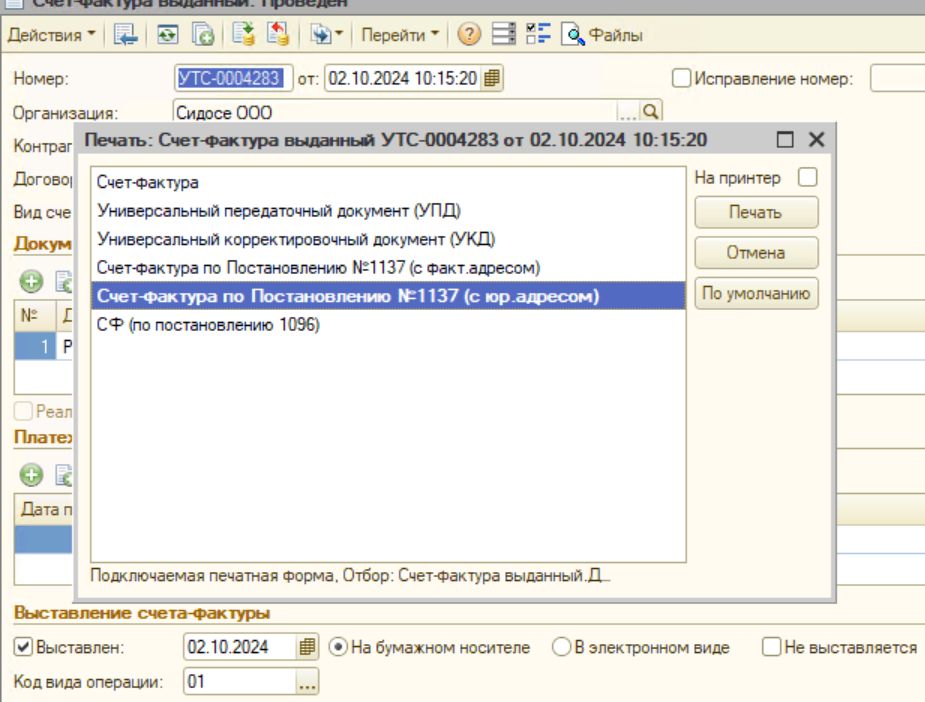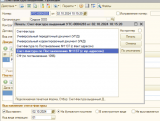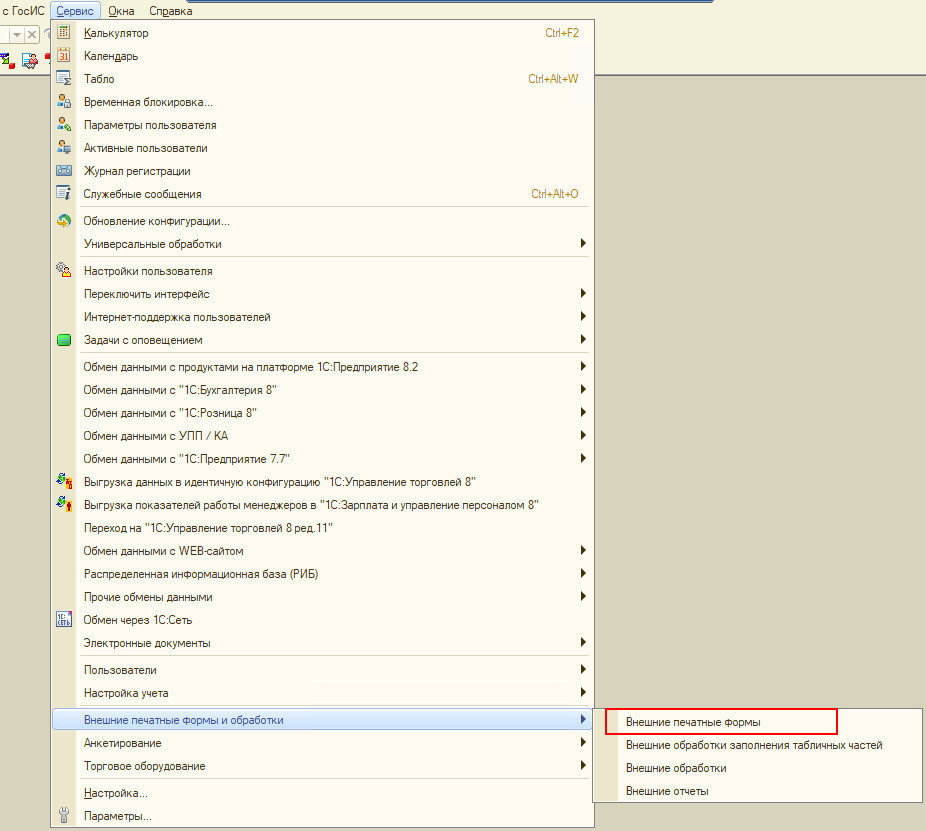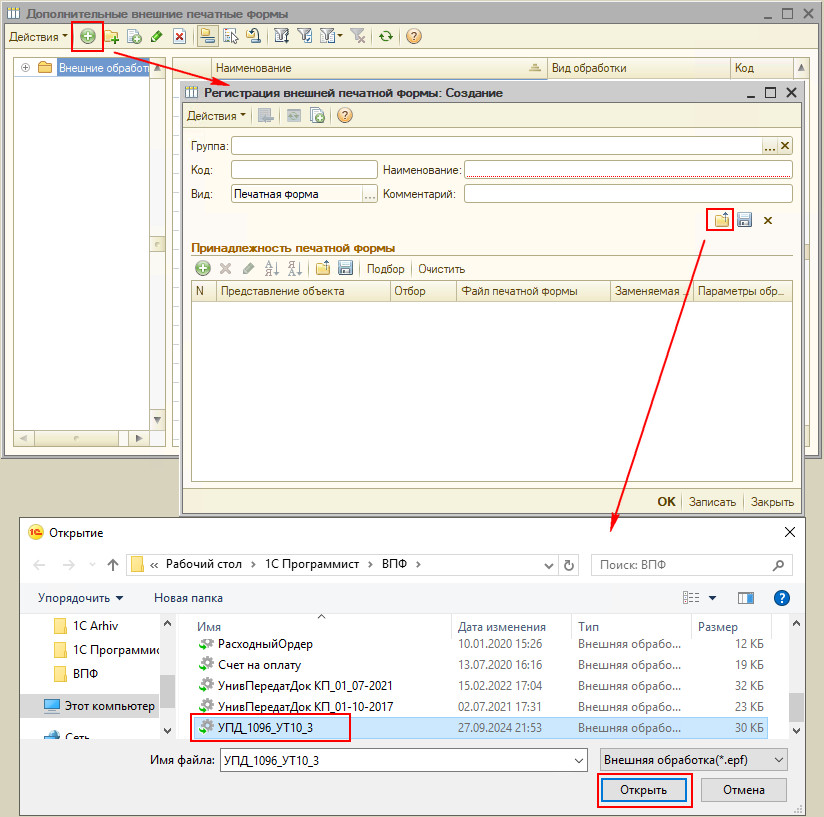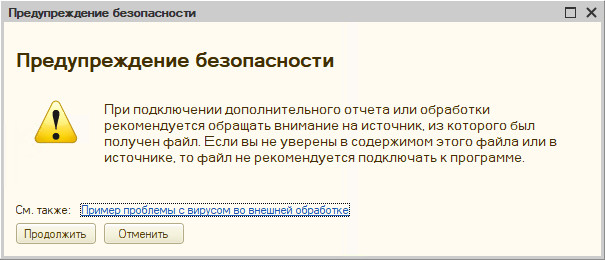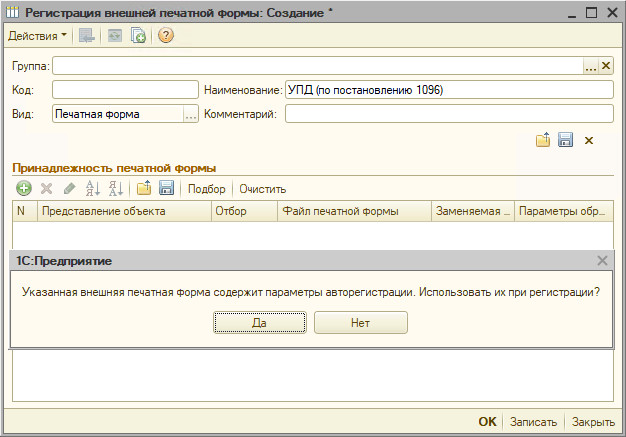Подключение печатной формы осуществляется типовым образом для конфигурации УТ 10.3. Меню "Сервис" - "Внешние печатные формы и обработки" - "Внешние печатные формы".
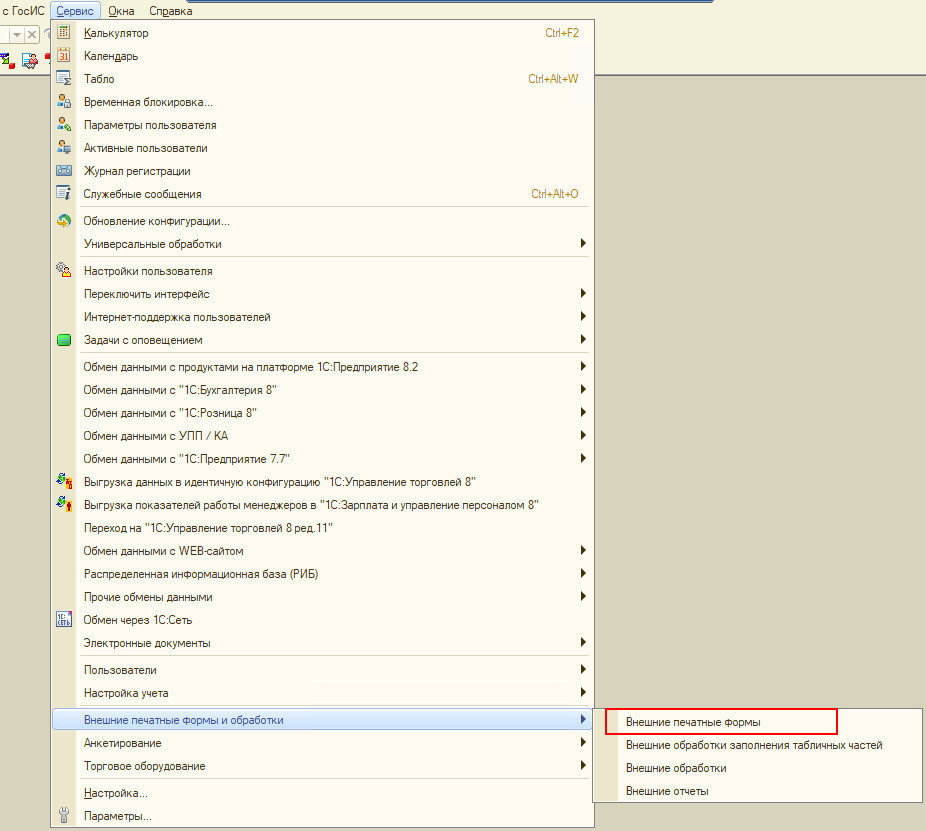
В форме списка начинаем создавать/добавлять новые элемент справочника. В открывшемся окне "Регистрация внешней печатной формы..." нажимаем кнопку для выбора файла, скачанного Вами и сохраненного на компьютере.
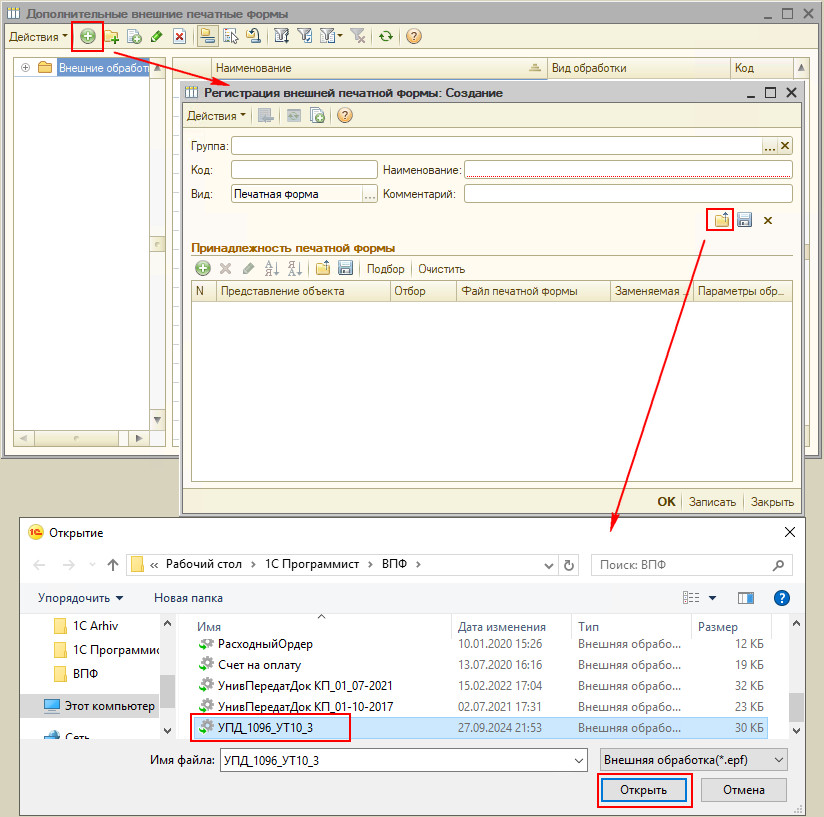
Возможно, что в процессе Вы получите предупреждение безопасности - согласитесь с ним:
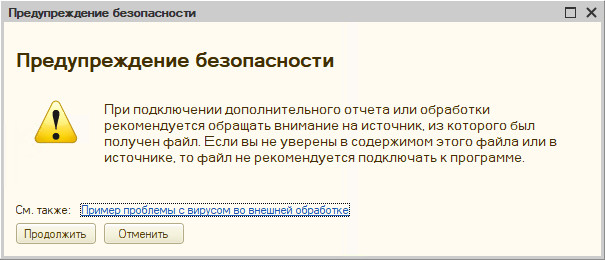
После выбора файла рекомендуется согласиться на использование параметров авторегистрации, чтобы в табличной части "Принадлежность печатной формы" автоматически был указаны документы, для которых она может быть использована. Это будут те документы, в списке печати которых добавленная печтная форма появится.
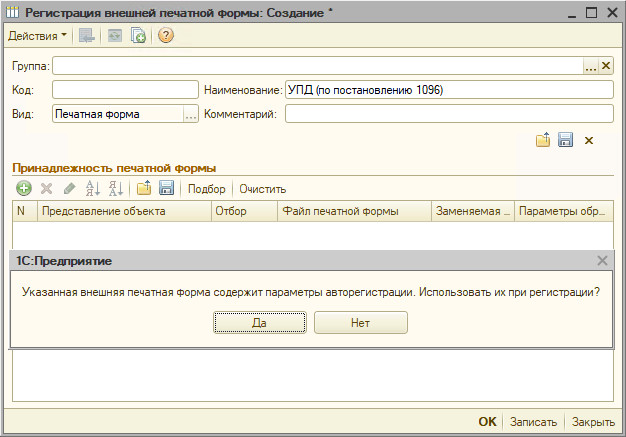
После выполнения всех вышеописанных действий остается только "Записать" созданный элемент справочника.